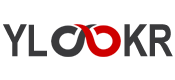DERSLER
Photoshop Katmanlar paneli tuşları
Photoshop Dersleri
Paylaşabilirsiniz;
TweetPhotoshop Katmanlar paneli tuşları
Katmanlar paneli tuşları
| Sonuç | Windows | Mac OS |
| Katman saydamlığını seçim olarak yükleme | Katman minik resmini Control tuşunu basılı tutarak tıklatın. | Katman minik resmini Command tuşunu basılı tutarak tıklatın |
| Geçerli seçime ekleme | Katman minik resmini Control + Shift tuşlarını basılı tutarak tıklatın. |
Katman minik resmini Command + Shift tuşlarını basılı tutarak tıklatın. |
| Geçerli seçimden çıkarma | Katman minik resmini Ctrl + Alt tuşlarına basarak tıklatın |
Katman minik resmini Command + Option tuşlarına basarak tıklatın |
| Geçerli seçimle kesiştirme | Katman minik resmini Ctrl + Shift + Alt tuşlarına basarak tıklatın |
Katman minik resmini Command + Shift + Option tuşlarına basarak tıklatın |
| Filtre maskesini seçim olarak yükleme | Filtre maskesi minik resmini Control tuşuna basarak tıklatın |
Filtre maskesi minik resmini Command tuşuna basarak tıklatın |
| Katmanları gruplandırma | Control + G | Command + G |
| Katmanları çözme | Control + Shift + G | Command-Shift + G |
| Kırpma maskesi oluşturma/bırakma | Control + Alt + G | Command-Option + G |
| Tüm katmanları seçme | Control + Alt + A | Command + Option + A |
| Görünür katmanları birleştirme | Control + Shift + E | Command + Shift + E |
| İletişim kutulu boş yeni katman oluşturma | Yeni Katman düğmesini Alt tuşunu basılı tutarak tıklatın |
Yeni Katman düğmesini Option tuşunu basılı tutarak tıklatın |
| Hedef katmanın altında yeni katman oluşturma |
Yeni Katman düğmesini Control tuşunu basılı tutarak tıklatın |
Yeni Katman düğmesini Command tuşunu basılı tutarak tıklatın |
| Üst katmanı seçme | Alt + . (nokta) | Option + . (nokta) |
| Alt katmanı seçme | Alt + , (virgül) | Option + , (virgül) |
| Katmanlar panelinde katman seçimine ekleme |
Shift + Alt + [ veya ] | Shift + Option + [ veya ] |
| Sonraki katmanı aşağı/yukarı seçme | Alt + [ veya ] | Option + [ veya ] |
| Hedef katmanı aşağı/yukarı taşıma | Control + [ veya ] | Command + [ veya ] |
| Görünür tüm katmanların kopyasını hedef katmanda birleştirme |
Control + Shift + Alt + E | Command + Shift + Option + E |
| Katmanları birleştirme | Birleştirmek istediğiniz katmanları vurguladıktan sonra, Control + E |
Birleştirmek istediğiniz katmanları vurguladıktan sonra, Command + E |
| Katmanı en üste veya en alta taşıma | Control + Shift + [ veya ] | Command + Shift + [ veya ] |
| Geçerli katmanı alttaki katmana kopyalama |
Alt tuşunu basılı tutarak Panel açılır menüsünden Aşağıda Birleştir komutunu belirleyin |
Option tuşunu basılı tutarak Panel açılır menüsünden Aşağıda Birleştir komutunu belirleyin |
| Görünür tüm katmanları seçilen geçerli katmanın üstündeki yeni katmanda birleştirme |
Alt tuşunu basılı tutarak Panel açılır menüsünden Görüneni Birleştir komutunu belirleyin |
Option tuşunu basılı tutarak Panel açılır menüsünden Görüneni Birleştir komutunu belirleyin |
| Bu katmanı/katman grubunu veya tüm katmanları/katman gruplarını gösterme/gizleme |
Göz simgesini sağ tıklatın | Göz simgesini Command tuşunu basılı tutarak tıklatın |
| Tüm diğer geçerli görünür katmanları gösterme/gizleme |
Göz simgesini Alt tuşunu basılı tutarak tıklatın |
Göz simgesini Option tuşunu basılı tutarak tıklatın |
| Hedef katman ya da son uygulanan kilit için saydamlığı kilitle seçimini açıp kapatma |
/ (ters eğik çizgi) | / (ters eğik çizgi) |
| Katman efekti/stili, seçeneklerini düzenleme |
Katman efektini/stilini çift tıklatın | Katman efektini/stilini çift tıklatın |
| Katman efektini/stilini gizleme | Katman efektini/stilini Alt tuşunu basılı tutarak çift tıklatın |
Katman efektini/stilini Option tuşunu basılı tutarak çift tıklatın |
| Katman stilini düzenleme | Katmanı çift tıklatın | Katmanı çift tıklatın |
| Vektörel maskeyi devre dışı bırakma/etkinleştirme |
Vektörel maske minik resmini Shift tuşunu basılı tutarak tıklatın |
Vektörel maske minik resmini Shift tuşunu basılı tutarak tıklatın |
| Katman Maskesi Görüntüleme Seçenekleri iletişim kutusunu açma |
Katman maskesi minik resmini çift tıklatın | Katman maskesi minik resmini çift tıklatın |
| Katman maskesini açma/kapama | Katman maskesi minik resmini Shift tuşunu basılı tutarak tıklatın |
Katman maskesi minik resmini Shift tuşunu basılı tutarak tıklatın |
| Filtre maskesini açma/kapama | Filtre maskesi minik resmini Shift tuşunu basılı tutarak tıklatın |
Filtre maskesi minik resmini Shift tuşunu basılı tutarak tıklatın |
| Katman maskesi/bileşik görüntü arasında geçiş |
Katman maskesi minik resmini Alt tuşunu basılı tutarak tıklatın |
Katman maskesi minik resmini Option tuşunu basılı tutarak tıklatın |
| Filtre maskesi/bileşik görüntü arasında geçiş |
Filtre maskesi minik resmini Alt tuşunu basılı tutarak tıklatın |
Filtre maskesi minik resmini Option tuşunu basılı tutarak tıklatın |
| Katman maskesini açma/kapama için kısmi saydam modunu değiştirme |
\ (ters eğik çizgi) veya Shift + Alt tuşlarını basılı tutarak tıklatın |
\ (ters eğik çizgi) veya Shift + Option tuşlarını basılı tutarak tıklatın |
| Tüm yazımı seçin; geçici olarak Yazım aracını seçin |
Yazım katmanı minik resmini çift tıklatın | Yazım katmanı minik resmini çift tıklatın |
| Kırpma maskesi oluşturma | İkiye bölünen çizgiyi Alt tuşunu basılı tutarak tıklatın |
İkiye bölünen çizgiyi Option tuşunu basılı tutarak tıklatın |
| Katmanı yeniden adlandırma | Katman adını çift tıklatın | Katman adını çift tıklatın |
| Filtre ayarlarını düzenleme | Filtre efektini çift tıklatın | Filtre efektini çift tıklatın |
| Filtre Karıştırma seçeneklerini düzenleme | Filtre Karıştırma simgesini çift tıklatın | Filtre Karıştırma simgesini çift tıklatın |
| Geçerli katman/katman kümesinin altında yeni katman grubu oluşturma |
Ctrl tuşuna basıp Yeni Grup düğmesini tıklatın |
Command tuşuna basıp Yeni Grup düğmesini tıklatın |
| İletişim kutusuyla yeni katman grubu oluşturma |
Alt tuşuna basıp Yeni Grup düğmesini tıklatın |
Option tuşuna basıp Yeni Grup düğmesini tıklatın |
| Tümünü/seçimi gizleyen katman maskesi oluşturma |
Katman Maskesi Ekle düğmesini Alt tuşunu basılı tutarak tıklatın |
Katman Maskesi Ekle düğmesini Option tuşunu basılı tutarak tıklatın |
| Tümünü/yol alanını gösteren vektör maskesi oluşturma |
Katman Maskesi Ekle düğmesini Control tuşunu basılı tutarak tıklatın |
Katman Maskesi Ekle düğmesini Command tuşunu basılı tutarak tıklatın |
| Tümünü veya yol alanını gizleyen ya da gösteren vektör maskesi oluşturma |
Control + Katman Maskesi Ekle düğmesini Alt tuşunu basılı tutarak tıklatın |
Command + Katman Maskesi Ekle düğmesini Option tuşunu basılı tutarak tıklatın |
| Katman grubu özelliklerini görüntüleme | Katman grubunu sağ tıklatıp Grup Özellikleri'ni seçin veya grubu çift tıklatın |
Katman grubunu Control tuşunu basılı tutarak tıklatıp Grup Özellikleri'ni seçin veya grubu çift tıklatın. |
| Birden fazla bitişik katmanı seçme/seçimini kaldırma |
Shift tuşunu basılı tutarak tıklatın | Shift tuşunu basılı tutarak tıklatın |
| Birden fazla bitişik olmayan katmanı seçme/seçimini kaldırma |
Control tuşunu basılı tutarak tıklatın | Command tuşunu basılı tutarak tıklatın |
Not:
Kotoeri, Japonca giriş yönteminizse “Katman maskesi için kısmi transparanlık modunu açın/kapatın” kısayolu Kototeri'de bir eylem başlatır.
Bu kısayolu etkinleştirmek için lütfen başka bir moda (örneğin, “ABD”) geçin.
Not: Yasal yazılım kullanın. Korsana geçit vermeyin. Yüzlerce mühendisin emeğinin çalınmasına aracılık etmeyin. Ve yasal yazılım kullanarak sürekli güncel ve güvende kalın...Adobe Yasal Uyarılar - TIKLA
Sözün özü; "Çalışmadan, araştırmadan, pratik yapmadan öğrenemezsin. Ancak taklit edersin... Y.Ç."
Kaynak: Adobe©, Photoshop©, Photoshop CC© kullanım klavuzları, kitapçıkları, PDF dökümanları ve inceleme, araştırmalar.
5846 sayılı Fikir ve Sanat Eserleri Kanunu'na tabidir © TIKLA